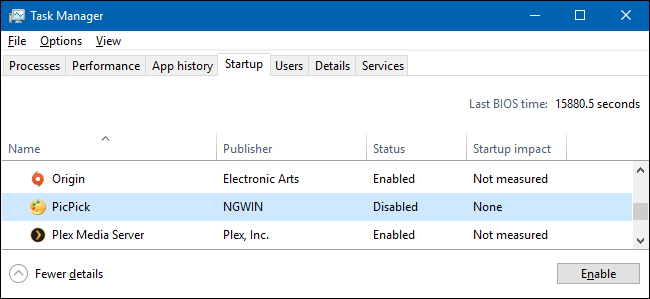Veel apps op Windows 10 zijn nu Windows Storeapps zonder traditionele .exe-bestanden. Hoewel deze apps een beetje anders werken, kunt u ze toch bij het opstarten starten met de conventionele opstartmap.
Gebruik opstartinstellingen (werkt alleen met sommige apps)
De nieuwste versies van Windows 10 bieden een eenvoudigemanier om opstarttoepassingen te beheren in de app Instellingen. Dit werkt alleen voor specifieke Store-toepassingen die specifiek toestemming vragen om te worden uitgevoerd bij het opstarten. Als u bijvoorbeeld Spotify installeert vanuit de Microsoft Store, kunt u de app Instellingen van Windows gebruiken om te schakelen of Spotify wordt geopend bij het opstarten.
Ga naar Instellingen> Apps> om deze interface te vindenOpstarten. Blader door de lijst en schakel een Store-app naar "Aan" om deze te laten werken wanneer Windows wordt gestart. Stel Spotify bijvoorbeeld in op "Aan" en Windows start het wanneer u zich aanmeldt bij uw computer.

Dit is de officiële methode, maar de meerderheid vanStore-applicaties die u installeert, worden niet in deze lijst weergegeven omdat hun ontwerpers die optie niet hebben ingebouwd. U kunt echter wel apps toevoegen aan het opstarten van Windows, inclusief Windows Store-apps.
VERWANT: Opstartprogramma's beheren in de app Instellingen van Windows 10
Voeg een snelkoppeling toe aan uw opstartmap (voor elke app)
Hoewel de interface Instellingen je ook niet helptveel werkt de traditionele manier om een programma te starten bij het opstarten nog steeds. Het enige wat u hoeft te doen is een snelkoppeling naar die toepassing toe te voegen aan uw opstartmap. Dit werkt voor traditionele desktop-apps en Windows Store-apps.
Open eerst de opstartmap voor uw gebruikersaccount. Hiertoe typt u een venster Verkenner shell:startup in de adresbalk en druk vervolgens op Enter.
Snelkoppelingen die u in deze map plaatst, worden automatisch gestart wanneer u zich aanmeldt bij Windows met uw huidige gebruikersaccount.

Om een snelkoppeling aan deze lijst toe te voegen, opent u Startmenu en zoek de toepassing die u bij het opstarten wilt starten. Sleep de snelkoppeling van de toepassing rechtstreeks vanuit het menu Start naar de map Opstarten.
Houd er rekening mee dat u een app niet meer kunt slepen en neerzettenernaar zoeken in het menu Start. U moet de app vinden in de lijst met alle applicaties aan de linkerkant van het Start-menu of in de tegels aan de rechterkant van het Start-menu.
Sommige Windows-gebruikers voegen snelkoppelingen toe aan het opstartenmap door met de rechtermuisknop op een menu-item te klikken en "Bestandslocatie openen" te selecteren om het snelkoppelingsbestand te bekijken voordat u dat bestand kopieert. Je kunt dit niet doen met een Windows Store-app, maar dat is prima. Sleep de snelkoppeling van de applicatie rechtstreeks vanuit het Start-menu om een snelkoppeling te maken.

Als u liever de snelkoppeling vanuit File Explorer kopieert, opent u een tweede File Explorer-venster en sluit u het aan shell:appsfolder in de adresbalk.
U ziet dezelfde lijst met applicaties dieverschijnen in uw Start-menu en u kunt snelkoppelingen hier ook rechtstreeks naar de map Opstarten slepen en neerzetten. U kunt echter slechts één toepassing tegelijk slepen en neerzetten. Je kunt niet meerdere applicaties selecteren en ze tegelijkertijd overal naartoe slepen.

Windows voert automatisch alle snelkoppelingen in deze map uit nadat u zich hebt aangemeld.
Als u van gedachten verandert, gaat u terug naar de map Opstarten en verwijdert u de snelkoppeling van de toepassing. Windows stopt met het starten wanneer u zich aanmeldt.

Deze truc werkt met elke Windows-toepassing en niet alleen met apps uit de Microsoft Store. U kunt ook snelkoppelingen naar bureaubladtoepassingen naar deze map slepen en neerzetten.
Nadat u de snelkoppelingen aan uw Startup heeft toegevoegdmap, kunt u hier met de rechtermuisknop op de snelkoppelingen klikken en "Eigenschappen" selecteren om hun opstartopties te wijzigen. U kunt Chrome bijvoorbeeld automatisch openen in de incognitomodus wanneer u zich aanmeldt bij uw pc door de juiste opties aan de snelkoppeling toe te voegen.
VERWANT: Een programma uitvoeren bij opstarten op elke computer